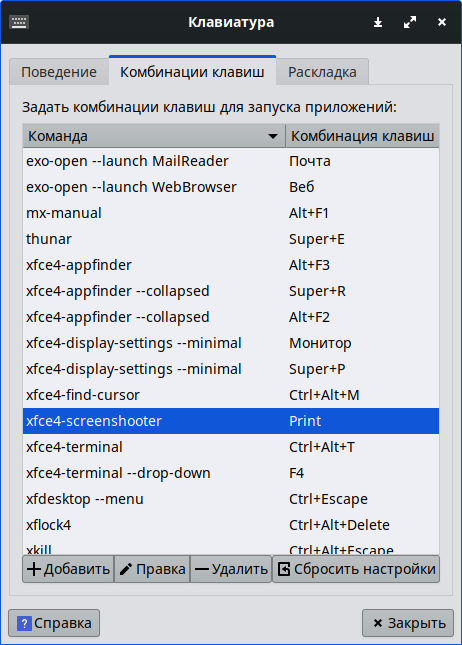Этот вариант настроек требует более глубоких знаний операционной системы, так как потребуется создать небольшой командный файл.
Пример №2
Например играем в какую-то увлекательную динамичную игру. Хочется сохранить отдельные моменты, чтобы потом проанализировать и завтра играть еще лучше. Можно воспользоваться вариантом настроек, который рассмотрен с примере №1, однако потребуется хоть и на доли секунды но отвлекаться от игры и терять нить сюжета.
Есть возможность создавать снимок экрана моментально одним нажатием на клавишу.
Создам рабочий каталог в своей домашней папке где будет командный файл и снимки экрана. У меня будет это будет test. Полный путь к этому каталогу будет /home/user/test.
Теперь создам командный файл. Потребуется текстовой редактор. Например такой:
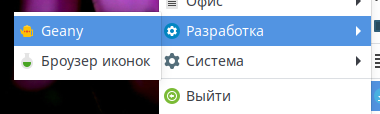
Создаем текстовой файл с одной единственной строкой:
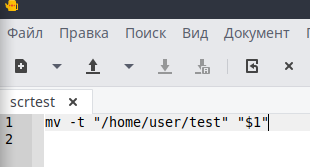
Эта команда сохраняет указанный файл в папку /home/user/test. А какой файл сохранять скажет xfce4-screenshooter.
Файл сохранил в эту же папку с именем scrtest.
Теперь надо операционной системе сказать, что это программа и ее требуется выполнить. Делается это при помощи атрибутов. Открываем из контекстного меню файла «Свойства», вкладку «Права» и отмечаем вот эту галочку:

Подготовительные работы завершены. Переходим к составлению команды.
Буду сохранять снимок активного окна, то есть, как и в первом примере, добавляем к команде параметр -w
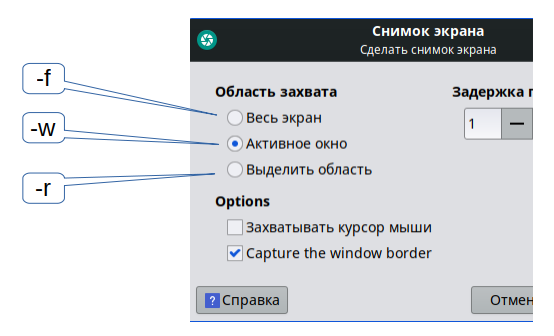
Полученный снимок экрана передаем для сохранения только что созданной программке.
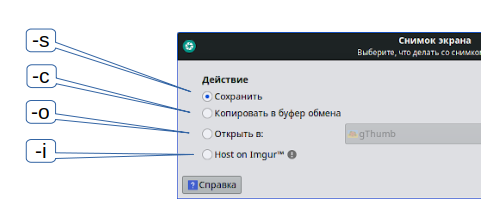
То есть добавляем параметр -o /home/user/test/scrtest.
Итого получили вот такую команду
xfce4-screenshooter -w -o /home/user/test/scrtest
На следующем шаге назначаю составленной команде горячую клавишу.
Для этого надо открыть Настройки—>Клавиатура и среднюю вкладку, которая называется «Комбинации клавиш» и изменить выделенную строку на нашу команду